Tabla de Contenido
![]() Sobre el autor
Sobre el autor
![]() Artículos Relacionados
Artículos Relacionados
-
-
-
-
Los vídeos didácticos son recursos educativos en vídeo intuitivos y profesionales que ayudan a los alumnos a comprender, dominar y aplicar mejor los conocimientos y habilidades pertinentes. La grabación de vídeos didácticos de alta calidad se utiliza ahora ampliamente en todos los ámbitos de la vida. Tanto los profesores profesionales como los alumnos se benefician de ello.
Tanto si eres profesor, conferenciante o autodidacta, ser capaz de grabar fácilmente vídeos didácticos de alta calidad es una habilidad que merece la pena aprender. ¿Cómo se graba específicamente un vídeo didáctico en el ordenador? Este artículo te proporcionará respuestas detalladas, desde la preparación antes de grabar hasta la selección del software de grabación. Profundicemos en más información.
Los preparativos de la grabación de vídeos educativos
Ten en cuenta que debes hacer algunos preparativos para grabar vídeos instructivos profesionales y excelentes. Para garantizar un contenido atractivo y de alta calidad, revisa la siguiente guía completa de preparación de vídeos educativos:
1️⃣Understand la audiencia y determinar los objetivos didácticos: Analiza las características y necesidades de la audiencia, como los conocimientos previos y las necesidades de aprendizaje. Y luego diseña contenidos específicos basados en las características de la audiencia, como impartir conocimientos y cultivar habilidades.
2️⃣Clearly pasos del vídeo de formación: Desarrollar un esquema y un guión del vídeo, planificar detalladamente los temas y subtemas que se van a tratar, escribir un guión o esquema para organizar las ideas y asegurarse de que el contenido es coherente y fluido.
3️⃣Combine elementos visuales y diseño interactivo: Crea o añade diapositivas, gráficos o animaciones que apoyen el contenido para garantizar una imagen clara y atractiva. En el vídeo se pueden incluir preguntas, ejercicios y otros enlaces interactivos.
4️⃣Add elementos atractivos: Explicaciones profesionales y fluidas, ejemplos vivos e interesantes, expresiones humorísticas o exageradas, contenidos clave, anotaciones especiales, etc.
5️⃣Arrange el entorno de grabación: Elige un entorno de grabación tranquilo, bien iluminado y sin interferencias; garantiza una red sin problemas; utiliza cámaras, micrófonos, etc., de alta calidad.
6️⃣Recording y edición: Establece los parámetros de grabación, y la duración del vídeo debe ser de 12-30 minutos. Prepara páginas web completas, archivos, software y otros materiales, y mantén un estado de concentración y confianza mientras grabas. Por último, escribe un título y una descripción claros para poder subir el vídeo.
Hacer vídeos instructivos no es tan sencillo como grabar la pantalla, la cámara, el sonido y el contenido. Además de éstos, suelen ser necesarios más elementos, como música de fondo, texto y comentarios, para que el vídeo sea más vívido y atractivo. Por eso, es crucial elegir un software de vídeo de formación profesional para hacer tus vídeos de instrucción en el ordenador.
Te invitamos a reenviar este artículo a las redes sociales.
Cómo grabar vídeos de instrucciones en el PC
Hay muchos magníficos grabadores de pantalla como EaseUS RecExperts, OBS Studio, ScreenPal, etc. Entre ellos, EaseUS Rec Experts es una herramienta de grabación muy práctica para la enseñanza y es muy digna de recomendación. Admite la grabación en pantalla completa o en áreas personalizadas y puede grabar la pantalla y la cámara al mismo tiempo para garantizar la integridad del contenido del vídeo tutorial grabado.
Descargar gratis Grabador de pantalla de EaseUS
Descargar gratisGrabador de pantalla de EaseUS
Trustpilot Valoración 4,7
Además, esta grabadora de webcam también admite fondos virtuales. Puedes elegir diferentes escenas, como estudios, aulas o escenarios, como fondos de grabación. Incluso puedes cambiar la escena que quieras utilizando la función de pantalla verde para que tus grabaciones de vídeo sean más profesionales. Mientras grabas, puedes utilizar su función de graffiti para añadir elementos como flechas, texto, resaltes, etc., para mejorar la experiencia visual.
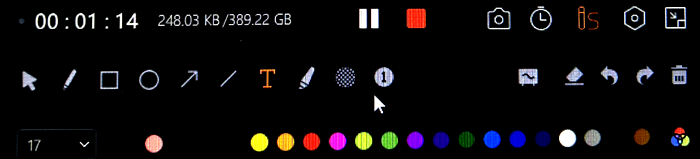
Después de grabar, puedes utilizar su función de edición integrada para extraer texto o audio del vídeo, y puedes cortar un vídeo largo en varios vídeos cortos. Con este software de grabación de pantalla, incluso los usuarios que graban vídeos instructivos por primera vez pueden empezar rápidamente y producir contenidos de vídeo de alta calidad.
A continuación se detallan los pasos de referencia para grabar la pantalla de un vídeo de instrucciones con el grabador de pantalla:
Paso 1. Inicia EaseUS RecExperts en tu ordenador. Elige un modo de grabación entre "Pantalla completa" o "Región". Para grabar una parte de la pantalla, selecciona manualmente el área de grabación.

Paso 2. Tras seleccionar el modo de grabación, haz clic en el símbolo de la cámara de la interfaz. Esto permitirá que la herramienta grabe tu pantalla y la webcam al mismo tiempo.
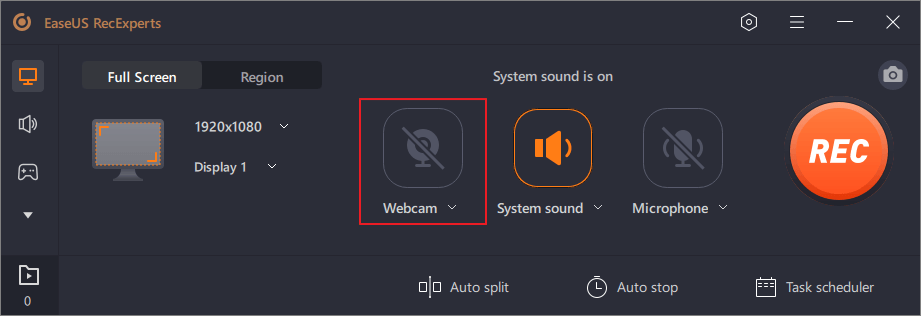
Paso 3. También puedes cambiar el fondo con la función de pantalla verde de AI Recognition ot. Se admiten imágenes de clase, desenfoque, estudio o tus imágenes locales. Sólo tienes que hacer clic en "Webcam" > "Configuración" > "Eliminar fondo" para descargar y utilizar estos módulos. Después, haz clic en el botón "REC " para empezar a grabar.

Paso 4. Después de grabar, se abrirá la ventana de la lista de grabaciones. Aquí puedes ver, dividir, borrar y gestionar tus grabaciones fácilmente.

Te invitamos a reenviar este artículo a las redes sociales.
Por qué es tan popular grabar vídeos instructivos
Los vídeos didácticos permiten a los alumnos controlar el proceso de aprendizaje por sí mismos y ver y revisar el contenido didáctico en cualquier momento según sus propias necesidades. Esta autonomía es un factor clave de por qué los vídeos didácticos son tan populares. Más razones de su popularidad son las siguientes:
1️⃣Good efecto didáctico: Las demostraciones visuales y el aprendizaje interactivo pueden aumentar el sentido de participación de los alumnos y atraer su atención.
2️⃣Strong flexibilidad: Los alumnos pueden ver los vídeos repetidamente en cualquier momento según sus necesidades, y funciones como la pausa y la anotación son convenientes para repasar y profundizar en la comprensión.
3️⃣Convenient acceso: Los vídeos didácticos se pueden compartir y acceder a ellos fácilmente. La popularidad de los dispositivos móviles ha mejorado mucho la comodidad del aprendizaje.
4️⃣High rentabilidad: El coste de grabar un vídeo educativo de alta calidad suele ser inferior al de la enseñanza in situ o al de los materiales didácticos impresos a medida, y puede reciclarse.
En resumen, los vídeos instructivos se han convertido en una poderosa herramienta para la transferencia de conocimientos y el aprendizaje en virtud de sus características intuitivas, vívidas, convenientes y flexibles.
Conclusión
Grabar vídeos didácticos de alta calidad requiere una serie de preparativos y una planificación cuidadosa, así como la ayuda de una herramienta profesional de grabación de pantalla como EaseUS RecExperts. Sin embargo, siempre que sigas las directrices detalladas mencionadas anteriormente y completes la operación paso a paso, podrás producir obras didácticas que satisfarán a los alumnos y proporcionarán una excelente experiencia de aprendizaje a tu audiencia. Empieza ya a grabar vídeos de formación en tu ordenador.
Descargar gratis Grabador de pantalla de EaseUS
Descargar gratisGrabador de pantalla de EaseUS
Trustpilot Valoración 4,7
Preguntas frecuentes sobre la grabación de vídeos tutoriales
Q1. ¿Cómo hacer un vídeo instructivo con grabación de pantalla en Mac?
Utiliza el reproductor QuickTime incorporado para grabar la pantalla. Los pasos son los siguientes:
- Inicia QuickTime Player y ajusta los parámetros de grabación, como la resolución y la velocidad de fotogramas.
- Enciende el sonido, el micrófono y la cámara del sistema de grabación y, a continuación, inicia la grabación.
- Después de grabar, puedes editar el vídeo en QuickTime, como recortarlo y añadirle subtítulos.
Q2. ¿Cómo grabo un vídeo de formación en Windows?
Puedes grabar un vídeo de entrenamiento en Windows seleccionando la fuente de tu micrófono > activar o desactivar el entrenador de altavoces>haz clic en el botón rojo para iniciar la grabación de la pantalla.
Q3. ¿Cómo grabo el vídeo de una clase?
- Prepara el equipo de grabación, como un ordenador portátil y un micrófono externo;
- Elige un software de grabación como EaseUS RecExperts. Configura los parámetros de grabación e inicia la grabación;
- Añade comentarios o puntos destacados durante el proceso de grabación, según sea necesario.
Sobre el autor
Luis es un entusiasta de la tecnología, cuyo objetivo es hacer que la vida tecnológica de los lectores sea fácil y agradable. Le encanta explorar nuevas tecnologías y escribir consejos técnicos.
Artículos Relacionados
-
La mejor forma de grabar PowerPoint con webcam (audio)
![Luis]() Luis
2025/07/18
Luis
2025/07/18 -
Cómo obtener la transcripción de un vídeo de YouTube [Guía 2025]
![Luis]() Luis
2025/11/19
Luis
2025/11/19
-
9 Mejores Alternativas a TikTok: Top TT Like Apps en 2025
![Luis]() Luis
2025/07/18
Luis
2025/07/18 -
6 mejor reproductor de vídeo para Chromebook (2025)
![Luna]() Luna
2025/07/18
Luna
2025/07/18